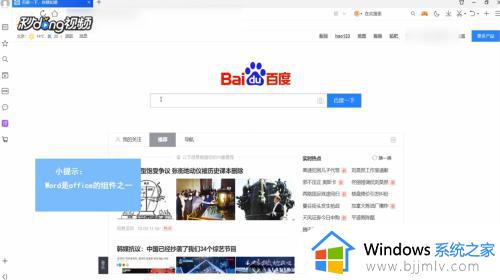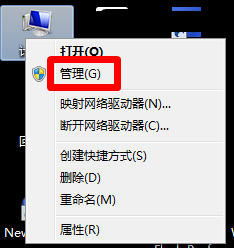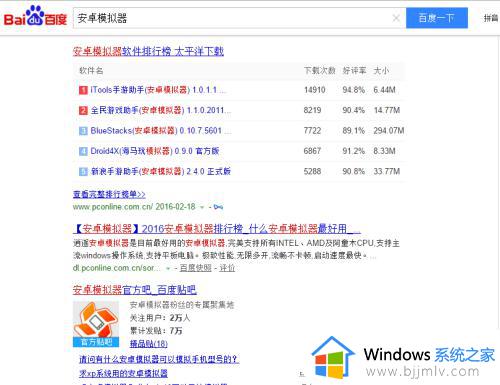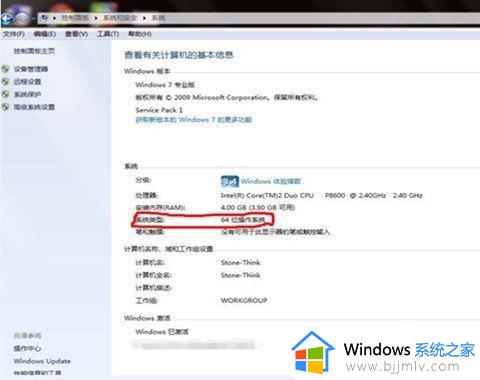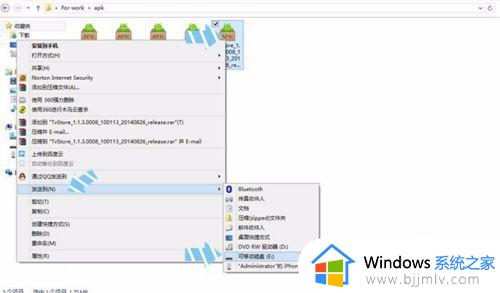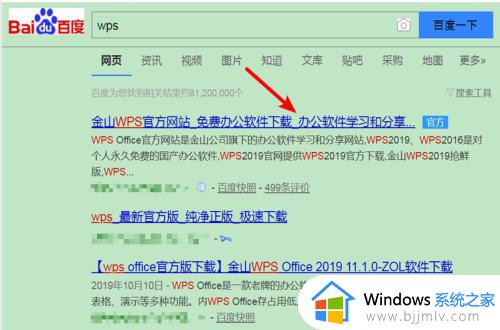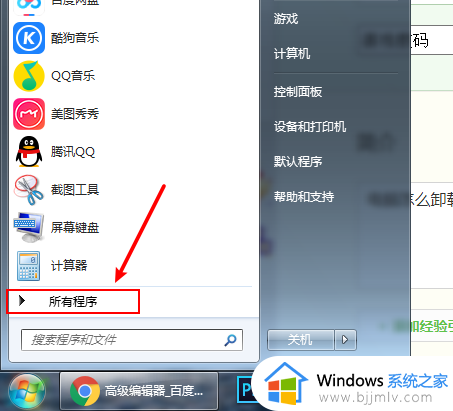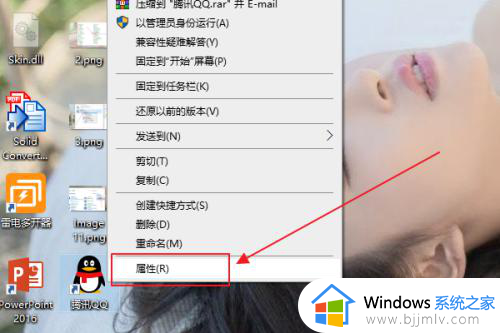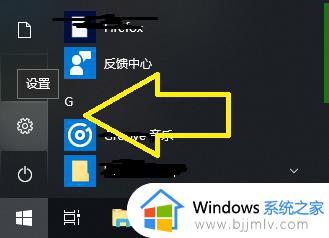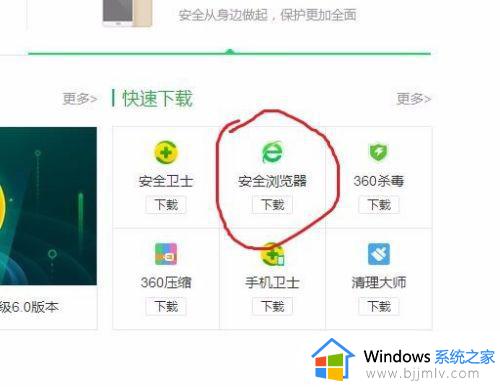怎样在电脑上安装软件 怎样在新电脑上安装软件
电脑要正常运作,首先就是要有操作系统以及硬件驱动,其次就是要有各种软件,比如浏览器、播放器、办公软件等等,那么怎样在电脑上安装软件呢?要在电脑上安装软件,方法有很多,可以使用软件管家,也可以直接到软件官网下载安装包,这边就来看看怎样在新电脑上安装软件的方法。
操作步骤:
1.对于电脑的装机必备软件,很多时候是需要我们自己去安装的。如果你知道软件名字,直接百度搜索,到官网下载,一般是exe格式,双击即可安装。

2.如果我们不知道要安装什么软件,也不知道如何安装的情况下。可以借助百度来帮助我们去搜索的,首先进入到百度的主页面中。
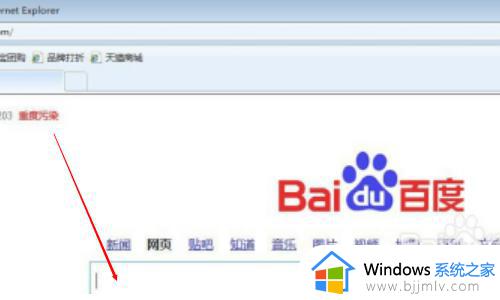
3.在百度的主页面中,我们可以找到搜索输入栏,然后输入电脑装机软件,完成后按回车进行搜索。
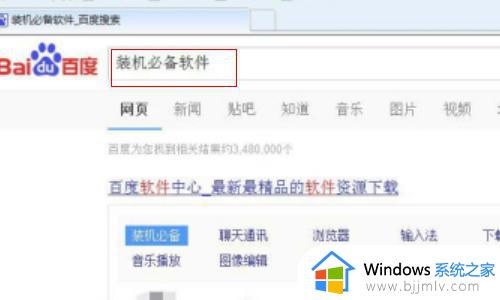
4.然后点击我们需要下载的软件,进入到相关的页面中,在下载的页面中进行下载即可。
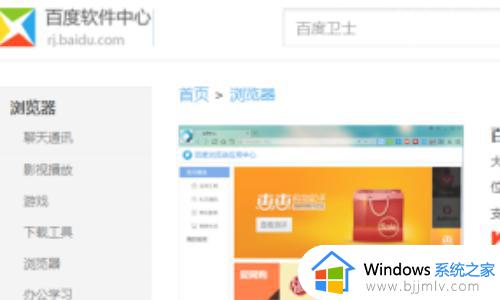
5.如果平时我们不喜欢自己下载的话,可以借助电脑中的腾讯电脑管家的装机必备来帮助完成。
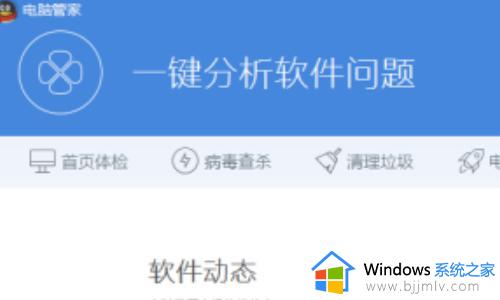
6.在上图所示的界面中找到装机必备软件,然后帮助我们来找到我们需要的软件。在装机必备的软件界面中。
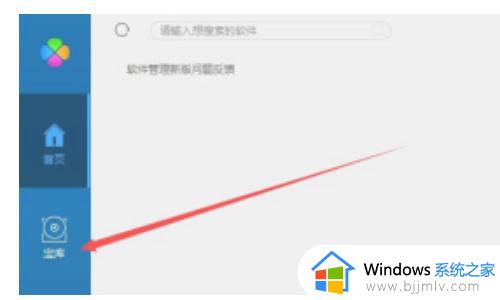
以上就是怎样在电脑上安装软件的相关介绍,如果你刚接触电脑不久,都不清楚怎么安装电脑软件,那么就可以参考上面的教程。